win10查看登录用户名的方法 win10如何查看用户名
更新时间:2023-08-04 09:20:33作者:zheng
我们可以在win10电脑的设置中查看我们当前登录的账户的用户名,方便我们查看用户文件,今天小编就给大家带来win10查看登录用户名的方法,如果你刚好遇到这个问题,跟着小编一起来操作吧。
具体方法:
方法一:
1.最简单,点击开始。如图。
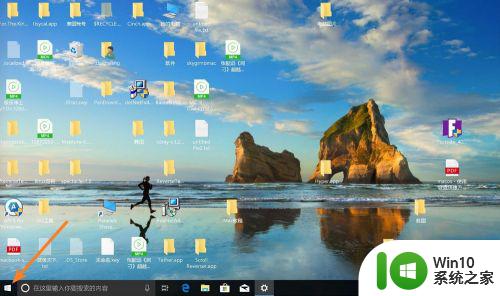
2.把鼠标放到头像上,如图。
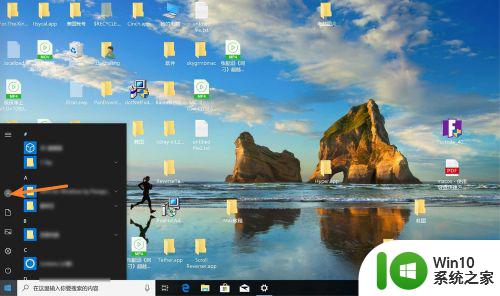
3.那么就会在头像显示当前用户名,如图。
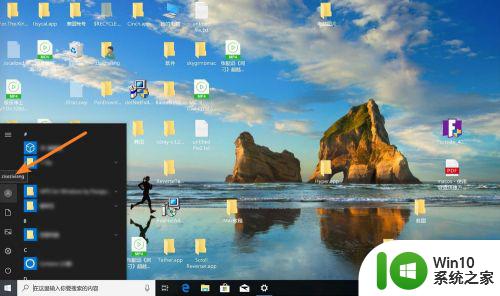
方法二:
1.点击右下角通知符号的,如图。
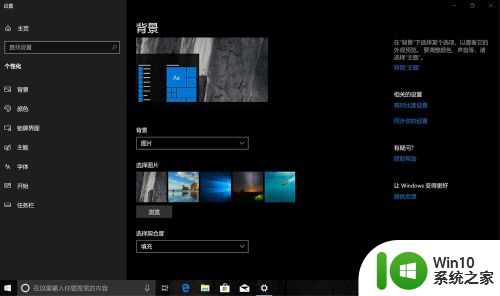
2.点击面板的【所有设置】,如图。
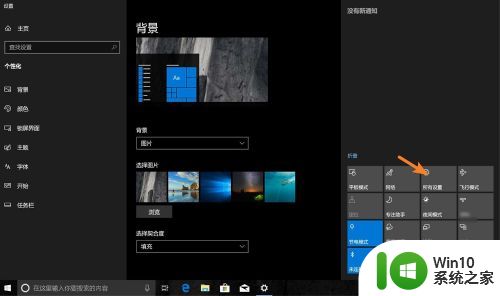
3.点击头像旁【账户】,如图。
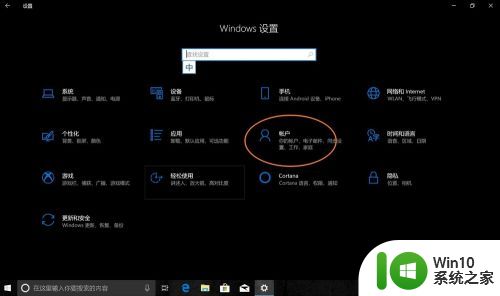
4.那么灰色头像下面显示就是用户名,但是是大写的,要注意。
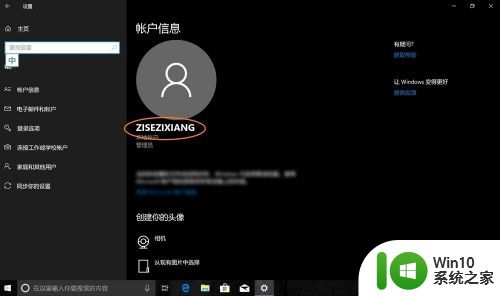
以上就是win10查看登录用户名的方法的全部内容,还有不清楚的用户就可以参考一下小编的步骤进行操作,希望能够对大家有所帮助。
win10查看登录用户名的方法 win10如何查看用户名相关教程
- win10查看用户名和密码的方法 win10如何查看账户名称和密码
- 查看自己win10电脑远程用户名的方法 如何查看自己的Windows 10电脑远程控制用户名
- win10如何查看当前用户账号 Windows 10如何查看当前登录账号
- win10修改了用户名后无法登录到你的账户如何处理 Win10修改用户名后无法登录到账户怎么办
- win10怎么更改登录用户名名称 win10怎么修改登录账户名称
- win10查看管理员账户的方法 windows10怎么查看管理员用户
- win10查看远程登录记录的方法 win10如何查看远程登录记录
- win10怎么看管理员用户和密码 如何查看Windows10系统的账户名和密码
- win10如何查看设备名称 win10设备名称查看方法
- win10计算机名的查看方法 win10怎么查看计算机名
- win10专业版如何改用户名 win10专业版更改用户名的方法
- win10更改用户名的操作方法 win10系统如何更改用户名
- 蜘蛛侠:暗影之网win10无法运行解决方法 蜘蛛侠暗影之网win10闪退解决方法
- win10玩只狼:影逝二度游戏卡顿什么原因 win10玩只狼:影逝二度游戏卡顿的处理方法 win10只狼影逝二度游戏卡顿解决方法
- 《极品飞车13:变速》win10无法启动解决方法 极品飞车13变速win10闪退解决方法
- win10桌面图标设置没有权限访问如何处理 Win10桌面图标权限访问被拒绝怎么办
win10系统教程推荐
- 1 蜘蛛侠:暗影之网win10无法运行解决方法 蜘蛛侠暗影之网win10闪退解决方法
- 2 win10桌面图标设置没有权限访问如何处理 Win10桌面图标权限访问被拒绝怎么办
- 3 win10关闭个人信息收集的最佳方法 如何在win10中关闭个人信息收集
- 4 英雄联盟win10无法初始化图像设备怎么办 英雄联盟win10启动黑屏怎么解决
- 5 win10需要来自system权限才能删除解决方法 Win10删除文件需要管理员权限解决方法
- 6 win10电脑查看激活密码的快捷方法 win10电脑激活密码查看方法
- 7 win10平板模式怎么切换电脑模式快捷键 win10平板模式如何切换至电脑模式
- 8 win10 usb无法识别鼠标无法操作如何修复 Win10 USB接口无法识别鼠标怎么办
- 9 笔记本电脑win10更新后开机黑屏很久才有画面如何修复 win10更新后笔记本电脑开机黑屏怎么办
- 10 电脑w10设备管理器里没有蓝牙怎么办 电脑w10蓝牙设备管理器找不到
win10系统推荐
- 1 电脑公司ghost win10 64位专业免激活版v2023.12
- 2 番茄家园ghost win10 32位旗舰破解版v2023.12
- 3 索尼笔记本ghost win10 64位原版正式版v2023.12
- 4 系统之家ghost win10 64位u盘家庭版v2023.12
- 5 电脑公司ghost win10 64位官方破解版v2023.12
- 6 系统之家windows10 64位原版安装版v2023.12
- 7 深度技术ghost win10 64位极速稳定版v2023.12
- 8 雨林木风ghost win10 64位专业旗舰版v2023.12
- 9 电脑公司ghost win10 32位正式装机版v2023.12
- 10 系统之家ghost win10 64位专业版原版下载v2023.12